您好,今天的分享主题是如何一次性修改多个文件名。同时,我们也将探讨一下如何一次性大量修改文件后缀名的相关问题。如果你对这两个话题有任何疑问,这篇文章将为你一一解答,希望我们的分享能帮到你。下面,就让我们开始这趟知识的学习之旅吧!
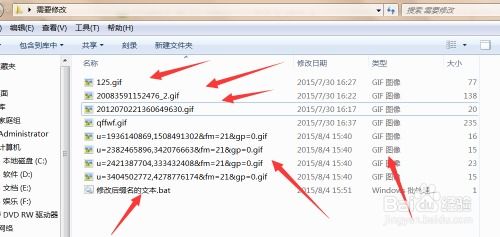
批量修改文件扩展名(后缀)的方法:
步骤1,安装“优速文件批量重命名”软件后打开,然后点击【添加文件】按钮,将需要修改扩展名后缀的文件批量添加到软件中。
步骤2,接下来就是设置的环节,文件命名方式选择“替换”,扩展名的变更方式选择“自定义”,然后输入新的扩展名(案例中我们就将输入html),这时可以在右边预览到新的文件名称。
步骤3:确认没有问题后,就可以点击【开始重命名】按钮了,启动批量修改扩展名后缀的程序了,当软件弹出“重命名成功”的提示框,说明批量修改完成。
步骤4,查看案例中修改后的文件名,可以看到文件扩展名全部被修改成了hml。
朋友们,今天小编来说说通过excel一次性修改大量文件名的方法,希望可以帮助到大家!
具体如下:
1.首先,我们在表格中编辑好文件原名与要修改的名称。
2.这时,我们如下图在C2单元格中填入“=ren A2.png A2-B2.png”。
输入数据均用英文符,改名单元格的信息是原来的名字加上城市,ren的写法不变。
3.接着,我们在C2单元格下拉范围填充空白单元格数据。
4.填充后,我们复制填充的内容,接着在包含图片的文件夹新建文本文档,再粘贴C数据保存在里面。
5.把新建文本文档的后缀名改成.bat,系统会提示“改后可能会造成文件不可用”,我们点击确定就可以了
6.最后,我们在文件夹中双击图标,就看到改变了的文件名了。
通过excel一次性修改大量文件名的方法是不是很实用呢?
方法一∶
1、可以用命令空格键指令实现一次性批量修改文件后缀名。使用命令格式空格键指令;
2、新建记事本,将指令复制到记事本中,另存为任意文件名文件;
3、运行此文件即可修改当前目录下的所有文件的后缀名。
方法二∶
1、按自己的想法调整好文件顺序;
2、全选所有文件,在第一个文件上击右键,重命名该文件,注意不要修改后缀名;
3、之后按回车键,稍等片刻全部后缀名都会修改完毕。用这种方法同样可以批量修改文件夹后缀名。












 相关攻略
相关攻略
 近期热点
近期热点
 最新攻略
最新攻略